Cum să dezinstalați McAfee
Ce să știi
- Windows 10: Accesați Setări > Aplicații. Selectează McAfee aplicație, apoi selectați Dezinstalează.
- Windows 8: Selectați start. Faceți clic dreapta pe McAfee aplicație și selectați Dezinstalează. Selectează McAfee aplicație și alegeți Dezinstalează/Modifică.
- Mac: Du-te la Aplicații > McAfee Security Uninstaller. Selectează Dezinstalați SiteAdvisor Caseta de bifat.
Acest articol explică cum să dezinstalați software-ul McAfee în Windows 10, 8 și 7. Sunt incluse, de asemenea, instrucțiuni pentru eliminarea software-ului utilizând Instrumentul de eliminare McAfee în Windows și pentru eliminarea software-ului de pe un Mac.
Cum să dezinstalați McAfee în Windows 10
Puteți elimina Software-ul McAfee fără prea mult efort folosind setările de sistem ale computerului. Acest lucru este posibil indiferent dacă computerul a venit preinstalat cu McAfee sau dacă ați decis să utilizați un program antivirus diferit.
-
Tip Setări în caseta de căutare Windows și apoi selectați Setări din rezultatele căutării.
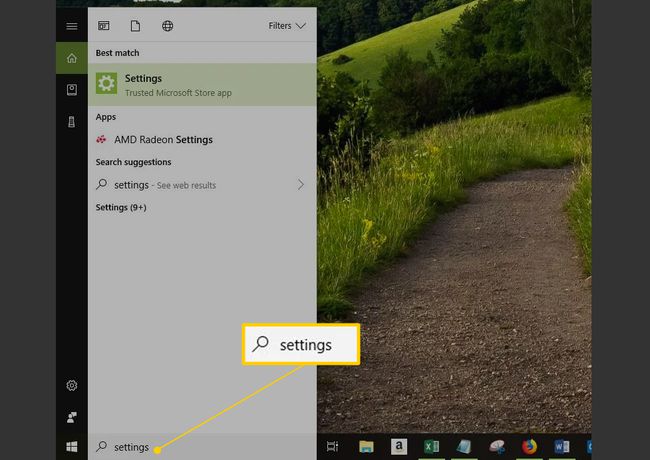
Sub Setări Windows, selectați Aplicații.
Tip McAfee în caseta de căutare și selectați produsul McAfee pe care doriți să îl eliminați.
-
Selectați Dezinstalează.
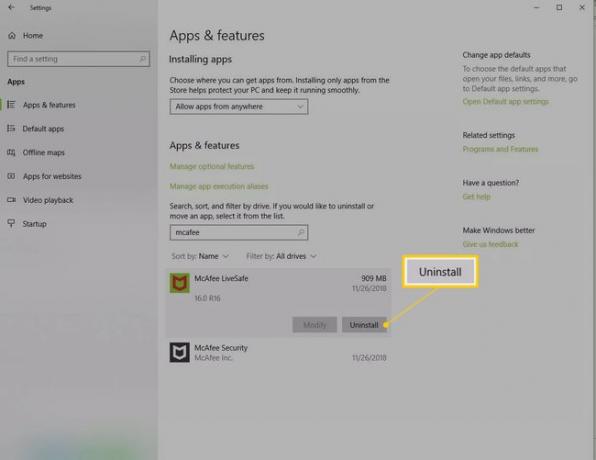
-
Selectați Dezinstalează din nou pentru a confirma că doriți să eliminați software-ul.
Windows vă poate solicita permisiunea de a continua. Dacă da, confirmați încă o dată pentru a continua cu dezinstalarea.
După ce Windows dezinstalează software-ul, închideți Setări fereastră.
Reporniți computerul și asigurați-vă că programul a fost dezinstalat.
Cum să eliminați McAfee în Windows 8
Selectați start în bara de farmece sau apăsați tasta Tasta Windows pentru a accesa programele instalate pe computer.
Faceți clic dreapta pe produsul McAfee pe care doriți să îl eliminați și selectați Dezinstalează.
Din fereastra Programe și caracteristici, selectați produsul McAfee pe care doriți să îl eliminați.
Selectați Dezinstalează/Modifică.
-
Selectați Dezinstalează din nou pentru a confirma că doriți să eliminați software-ul.
Windows vă poate solicita permisiunea de a continua. Dacă da, confirmați încă o dată pentru a continua cu dezinstalarea.
Așteptați până când Windows dezinstalează software-ul, apoi închideți Programe si caracteristici fereastră.
Reporniți computerul și asigurați-vă că programul a fost dezinstalat.
Cum să dezinstalați McAfee în Windows 7
Selectați start.
Selectați Panou de control.
Dublu click Adăugați sau eliminați programe.
Selectați produsul McAfee pe care doriți să îl eliminați.
Selectați Adăugați/Eliminați sau Schimbați/Eliminați.
Selectați Elimina.
Confirmați că doriți să continuați dacă Windows vă solicită permisiunea de a continua.
Așteptați până când Windows dezinstalează software-ul și apoi închideți fereastra.
Reporniți computerul și asigurați-vă că programul a fost dezinstalat.
Cum să eliminați McAfee în Windows folosind instrumentul de eliminare McAfee
Dacă nu puteți elimina software-ul prin setările computerului dvs., puteți utiliza Instrumentul de eliminare McAfee pentru a finaliza sarcina.
Descărcați Instrumentul MCPR de la Site-ul McAfee.
Dublu click MCPR.exe după ce descărcarea este completă.
Selectați da, Continua. Dacă apare un avertisment de securitate, selectați Alerga. Se va deschide McAfee Software Removal Tool.
-
Selectați Următorul pe ecranul McAfee Software Removal.
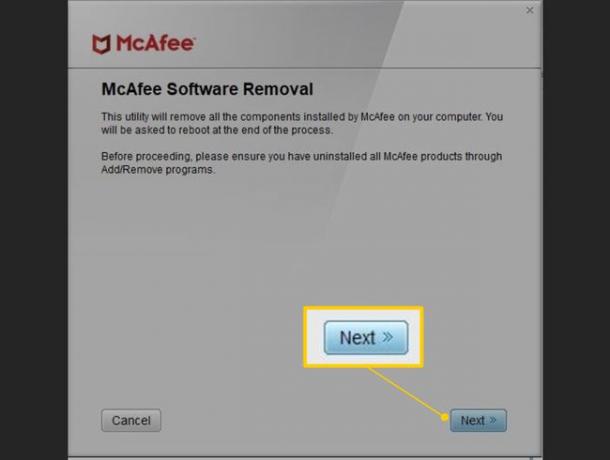
Selectați De acord pe pagina Acordul de licență pentru utilizatorul final (EULA).
-
Introduceți caracterele afișate pe Validare de securitate ecran, apoi selectați Următorul.

Așteptați ca instrumentul să elimine software-ul. Ar putea dura câteva minute.
Selectați Repornire când vezi Eliminare finalizată mesaj.
Cum să dezinstalați McAfee de pe un Mac
Găsiți și deschideți Aplicații folderul din dock sau navigați la folderul dintr-o fereastră Finder.
Deschide McAfee Internet Security Uninstaller aplicația.
Selectează Dezinstalați SiteAdvisor casetă de selectare pentru a elimina programul de completare al browserului McAfee.
Selectați Continua.
Introduceți parola de administrator și selectați Bine.
Selectați finalizarea când procesul de dezinstalare este încheiat.
Dacă există mai multe aplicații McAfee pe computer și doriți să le eliminați pe toate, trebuie să le dezinstalați una câte una.
FAQ
-
De ce nu se dezinstalează McAfee?
Dacă întâmpinați probleme la dezinstalarea McAfee, încercați să efectuați două proceduri de eliminare pentru a șterge complet toate fișierele McAfee. Pe computer, accesați Setări > Aplicații > McAfee > Dezinstalează; apoi descărcați și rulați Instrumentul de eliminare McAfee pentru a finaliza procesul. Puteți folosi și a program de dezinstalare gratuit de la terți pentru a elimina McAfee.
-
Cum dezinstalez McAfee Mobile Security pe un dispozitiv Android?
Pe dispozitivul Android, accesați Setări > Locație și securitate > Administratori de dispozitive și deselectați McAfee Mobile Security. Apoi, întoarce-te la Setări și atingeți Aplicații > Aplicații instalate/Gestionați aplicații > McAfee Mobile Security. Selectați Opțiuni > Dezinstalează (sau Elimina).
-
Cum dezinstalez McAfee Safe Connect?
McAfee Safe Connect utilizează a VPN pentru confidențialitate și securitate suplimentară pentru rețelele private și hotspot-urile Wi-Fi. Pentru a dezinstala acest instrument de pe un computer Windows, navigați la Programe și caracteristici, Click dreapta McAfee Safe Connect, Selectați Dezinstalează și urmați instrucțiunile.
-
Cum dezinstalez McAfee Livesafe?
Pentru a dezinstala McAfee Livesafe, accesați Setări > Aplicații > McAfeeÎn siguranță > Dezinstalează. Sau descărcați și rulați instrumentul McAfee Consumer Product Removal (MCPR).
